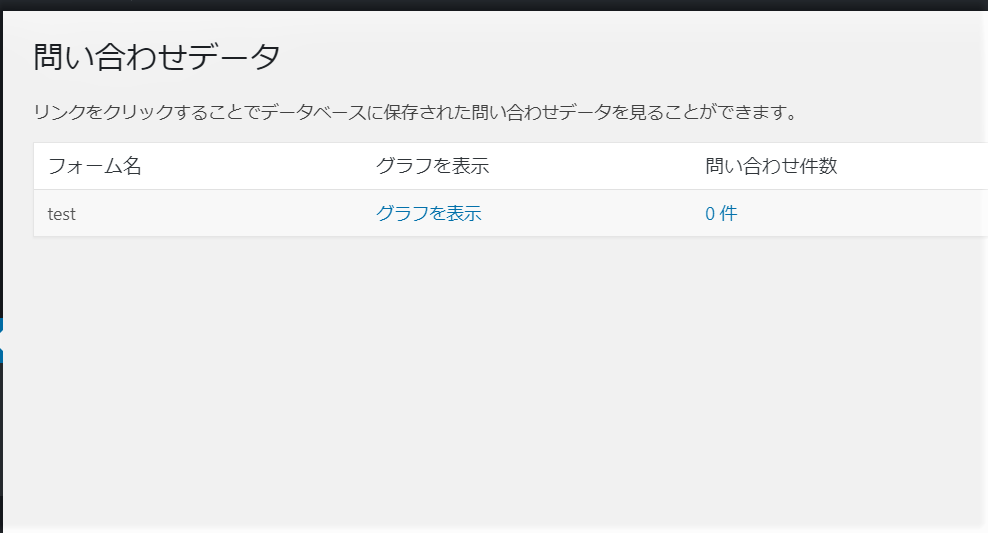
お問い合わせフォームの有名プラグイン「MW WP Form」のデータベースへの保存方法とメールが送信されない時の対処記事です。
詳しい使い方などはググれば他の方が丁寧に解説してくださっている記事が沢山出るのでそちらをどうぞ。
参考 MW WP Formを使った問合せフォームの作り方https://newstd.net/1、「問い合わせデータをデータベースに保存」をチェックしているのに保存されない時の解決策
MW WP Formでは
から問い合わせデータを確認できます。
しかし、これが何回テスト投稿しても「問い合わせ0件」と表示されてしまうので困ってました。
ですが説明書をよく読んでみると
>「問い合わせデータをデータベースに保存」を有効にしている場合、管理者宛メール設定の本文で使用されている入力フィールドがデータベースに保存されます。
つまり、データベースに保存する機能を有効化するためにはまずメール設定をいじらなくてはいけなかったんですね。
と言うわけで
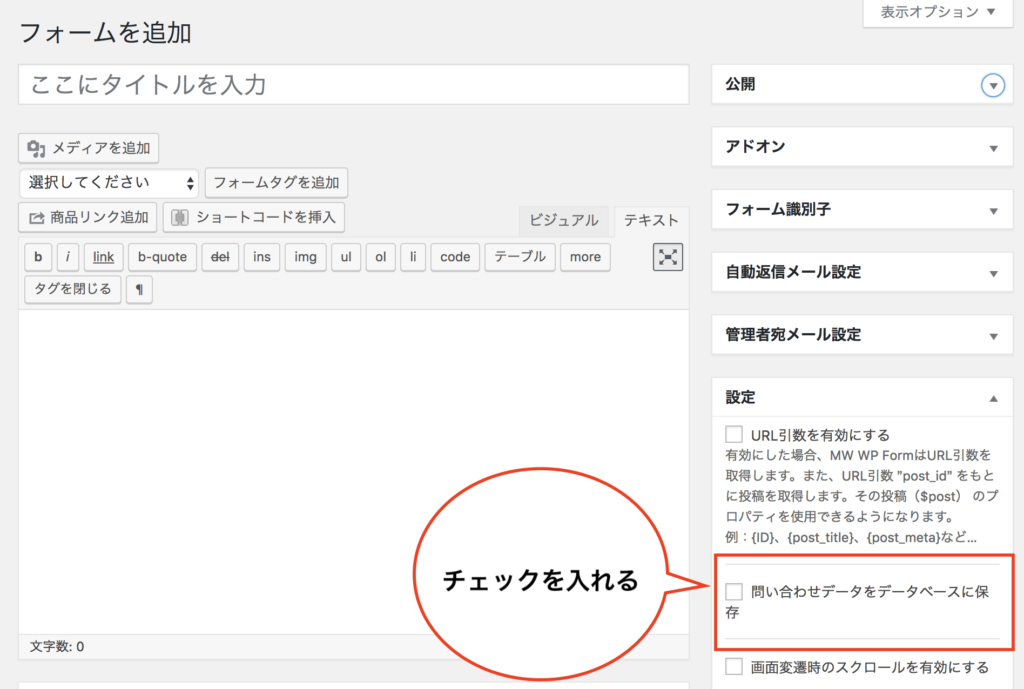
をすれば解決するパターンがあります。
2、メールが送信されない時の解決策
作ったフォームの動作確認をしても入力データがメールで届かない場合、考えられる原因は主に2つ。
①MW WP Form のフォーム編集画面で、メールの本文が設定されていない
②WordPress 自体からメールが送信できない
②は少し面倒な手はずを踏まなければならないので②じゃないことを祈って①から試していきましょう。
①の設定方法
フォーム作成段階で、メール本文を打ち込む必要があります。
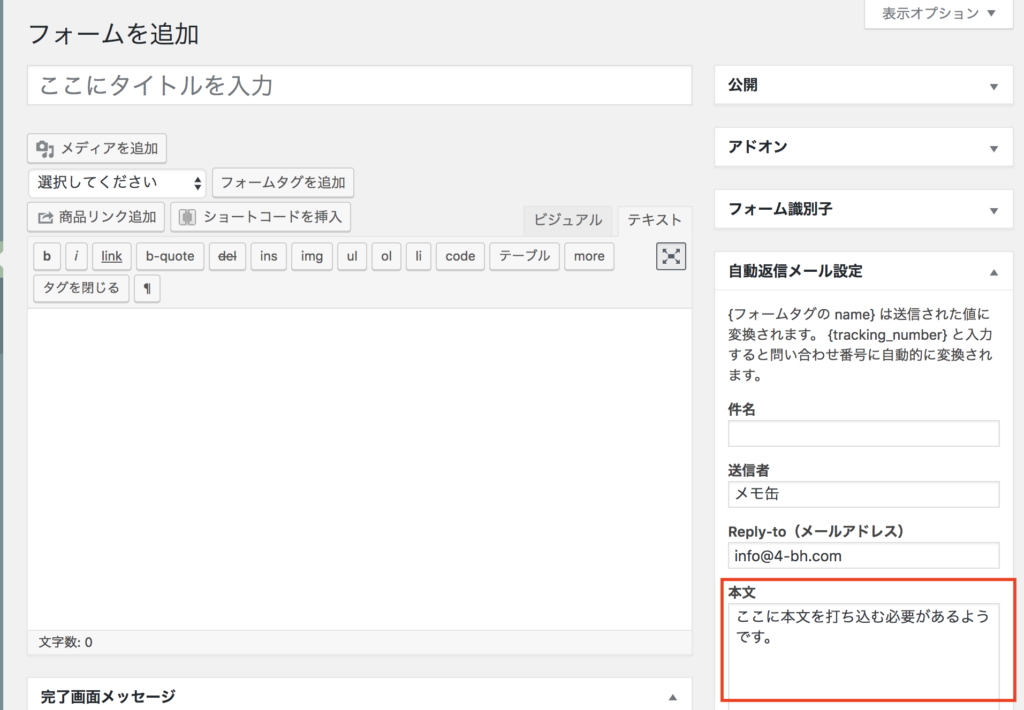
②の設定方法
SMTP や、Web サーバーの設定によって、WordPress 自体がメールを送信できないことがあります。MW WP Form は WordPress のメール送信機能を使用しているので、WordPress 自体がメールを送信できないとこのメッセージが表示されます。
>WordPress のログイン画面で「パスワードを忘れた方」の手続きをしたり、ユーザーの新規登録をすると WordPress からメールで通知されますので、それを利用して WordPress 自体からメールが送信されているか確認してください。送信できていなければ、WP Mail SMTP などのプラグインを使って、外部の SMTP サーバーを利用するようにすると送信できるようになるかもしれません。
長いので要約すると
・使用サーバーによってはWordPressのメール機能が使えない
(=プラグイン側の欠陥ではなく、サーバー側の欠陥)
・ログイン画面で『パスワードを忘れた方』の手続きをし、WordPressに登録したアドレスにメールが届くかを確認
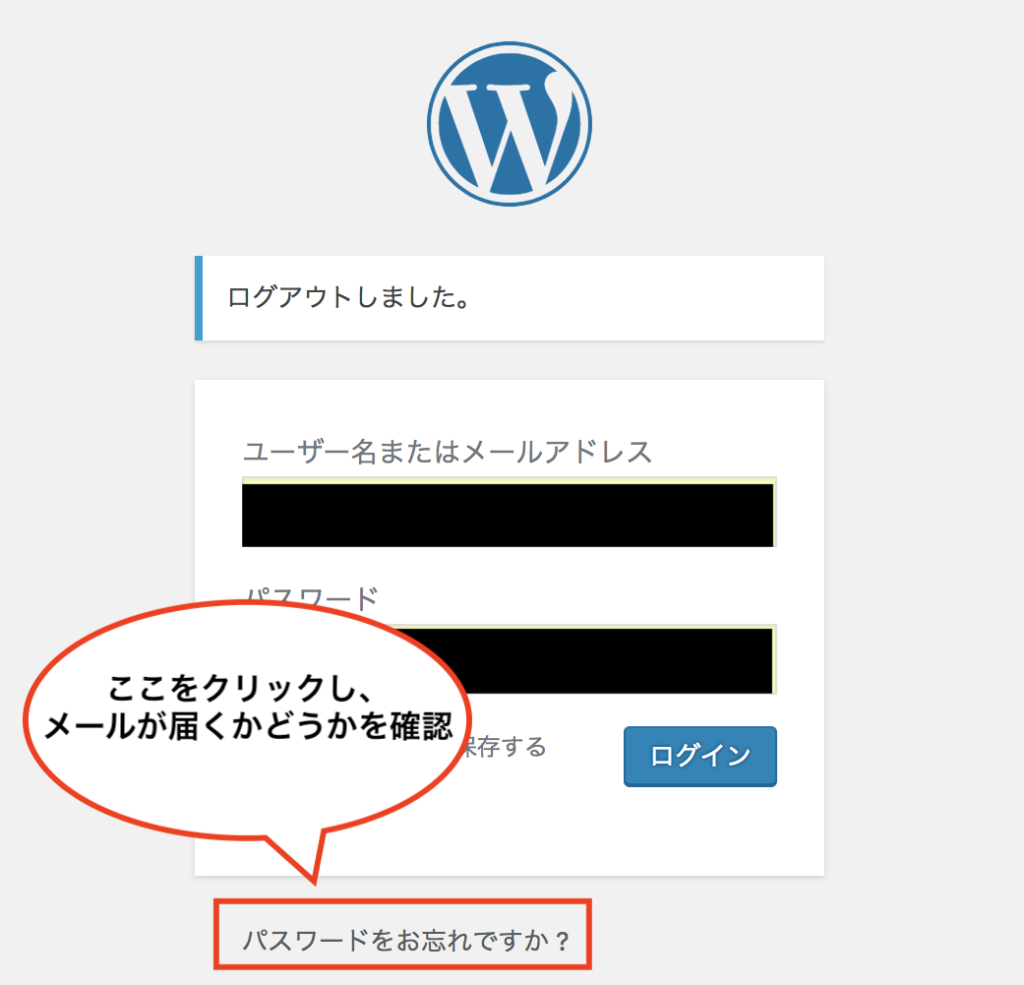
ここまで試してもメールが送信されない場合
ただ、①・②で解決できなかったとしてもあきらめるにはまだ早い!

③、メールは届いてたけど気づかなかったというパターン
本当にメールは届いてませんでしたか?本当によく探しましたか?
私はこのパターンでした。
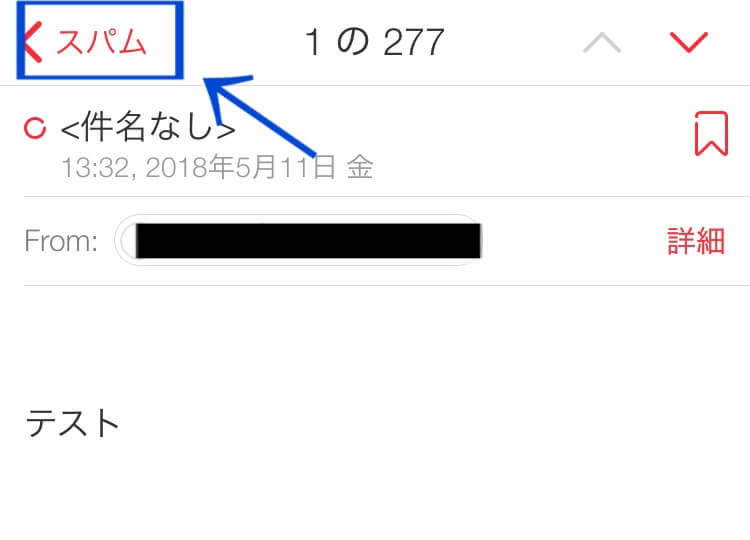
はい、スパムに入ってました。
 ろっこ
ろっこ
と言うわけでここまでを実行していくとちゃんと届く!はず!ヤッタネ!


